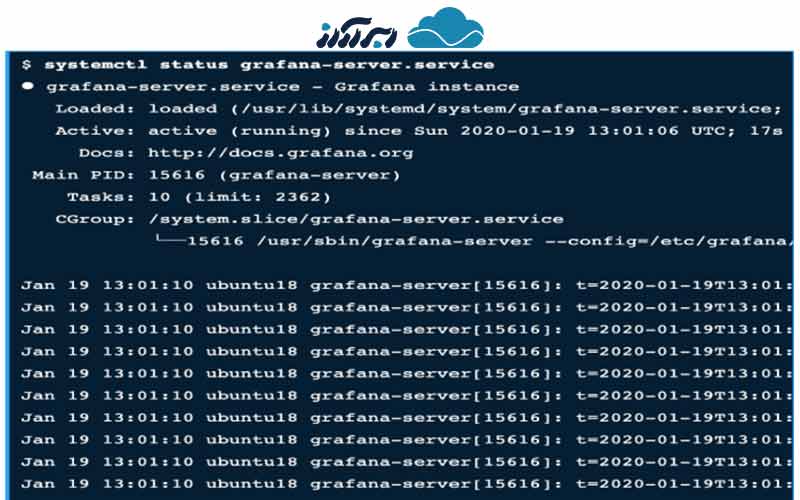نرم افزار grafana چیست + آموزش دانلود و نصب گرافانا

نرم افزار grafana چیست ؟ نصب گرافانا چگونه انجام میشود؟ در این مقاله ضمن پاسخ به این سوال که نرم افزار گرافانا چیست به شما کمک میکنیم تا به بهترین شکل از امتیازات این نرم افزار استفاده نمایید.
نرم افزار grafana چیست ؟
گرافنا (grafana) یک ابزار متن باز برای تحلیل و بررسی database و مانیتورینگ است. این نرم افزار میتواند متریکها را خوانده و آنها را خیلی ساده و روشن در قالب نمودارهایی کارآمد و جذاب نمایش دهد. لازم به ذکر است که از پیش نمودارهای بسیاری برای آن فراهم شده است. کاربران نیز داشبوردهای طراحی شدهی خود را به صورت رایگان یا پولی در اختیار دیگران قرار میدهند.
به صورت کلی نرم افزار گرافانا مرکزی برای جمع آوری دادهها از سایر سیستمهای مانیتورینگ یا خود سیستمها است. میتوان سامانهها، تجهیزات و سیستمها را توسط سایر ابزارها جمع آوری کرده و در یک پنل کاملا حرفهای و جذاب بصری در کنار یکدیگر قرار داد تا در نهایت به بهترین شکل آنها را به نمایش گذاشت. (برای آشنایی بیشتر با مفهوم دیتابیس، مقالهی پایگاه داده چیست را مطالعه نمایید.)
شرح grafana و کاربردهای آن
گرافنا بر مسئله بصری سازی خود به صورت کاملا حرفهای کار کرده و در تلاش است تا از سایر سیستمها مستقل باشد. در نتیجه میتواند به عنوان یک مرکز نمایش جذاب برای نمایش روی مانیتورهای بزرگ مورد استفاده قرار گیرد. علاوه بر آن، امکان فیلترینگ و بروزرسانی پیاپی دادههای داشبورد را نیز فراهم کرده است؛ در نتیجه شما میتوانید داشبوردها هر چند ثانیه یکبار بروزرسانی کنید. با این کار، شما میتوانید به صورت مداوم وضعیت سیستمهای خود را بررسی کرده و نیاز به بروزرسانی صفحه نرا از بین ببرید.
اگر برای سازمان خود دنبال سرویسی هستید، که در کنار پهنای باند زیاد، سرعت بالا، دسترسی بالا، از امنیت خیلی زیادی هم برخوردار باشد، پیشنهاد ما به شما خرید سرور اختصاصی ابر آراز است.
اگر بخواهیم به زبانی سادهتر به سوال شما مبنی بر اینکه نرم افزار grafana چیست پاسخ دهیم، باید عنوان کنیم که این نرم افزار، یک داشبورد متنباز است که از معیارهای ویرایشگر نمودار برای Graphite، Elasticsearch، OpenTSDB، Prometheus و InfluxDB برخوردار میباشد. به عنوان مثال، هنگامی که از InfluxDB به عنوان منبع داده خود استفاده میکنید، دادههای ذخیره شده در InfluxDB با استفاده از Grafana Graphs تجسم میشوند.
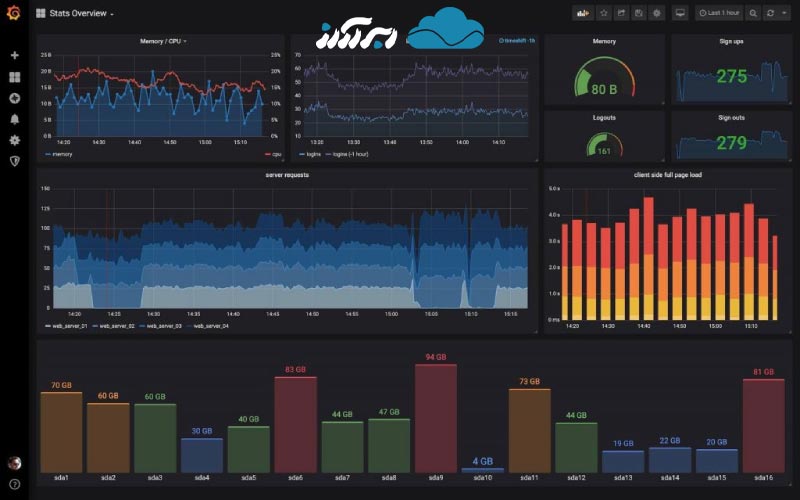
اموزش grafana ؛ نصب گرافانا در اوبونتو و دبیان
grafana نصب آسانی دارد و شما میتوانید به راحتی از این نرم افزار در سیستم عاملهای متفاوت استفاده نمایید. بیایید در ادامه اموزش گرافانا مراحل نصب آن بر روی اوبونتو 20.04/18.04 و دبیان 10/9 را بررسی کنیم؛ با ما همراه باشید.
مراحل نصب نرم افزار grafana چیست ؟
به طورکلی، دو روش متداول برای نصب گرافانا در اوبونتو 20.04/18.04 و دبیان 10/9 وجود دارد:
- با استفاده از مخزن رسمی APT
- نصب از بسته .deb
پیشنهاد میکنیم از روش اول یعنی استفاده از مخزن رسمی APT استفاده کنید؛ زیرا میتوانید به راحتی و با استفاده از مدیر بسته apt، آخرین نسخهی موجود را برای دبیان و اوبونتو دانلود کنید.
مرحله اول : دانلود گرافانا و آپدیت کردن سیستم
در اولین مرحله نیاز است که شما اطمینان حاصل کنید که سیستم اوبونتو / دبیان بروزرسانی شده است. برای انکار از این دستور استفاده نمایید:
sudo apt update مرحله دوم؛ اضافه کردن مخزن Grafana APT
با استفاده از دستور زیر، کلید Grafana gpg را اضافه کنید:
sudo apt-get install -y gnupg2 curl software-properties-common curl https://packages.grafana.com/gpg.key | sudo apt-key add -
پس از آن، Grafana APT را نصب کنید:
sudo add-apt-repository "deb https://packages.grafana.com/oss/deb stable main" مرحله سوم؛ نصب گرافانا روی Ubuntu 20.04/18.04 & Debian 10/9
پس از اضافه شدن مخزن، آنها را آپدیت کرده و به نصب گرافانا اقدام نمایید:
sudo apt-get update sudo apt-get -y install grafana
سرویس گرافانا را استارت کنید:
sudo systemctl enable --now grafana-server مرحله چهارم نصب گرافانا ؛ اجرای پورت روی Firewall
پورت http پیشفرض Grafana 3000 است، شما باید اجازه دسترسی به این پورت را در فایروال بدهید. اوبونتو دارای فایروال ufw است. برای دبیان، میتوانید آن را با استفاده از کد زیر به فایروال مجهز نمایید:
sudo apt -y install ufw سپس سرویس فایروال را فعال کنید:
پورت روی فایروال را باز کنید:
sudo ufw allow ssh sudo ufw allow 3000/tcp
برای اجازه دسترسی، تنها کافیست از دستور زیر استفاده کنید :
sudo ufw allow from 192.168.50.0/24 to any port 3000 مرحله پنجم؛ دسترسی به داشبورد Grafana در اوبونتو / دبیان
با استفاده از آدرس IP سرور یا نام میزبان و پورت 3000 به داشبورد Grafana دسترسی پیدا کنید:
Username: admin Password: admin Configuring Your DataSource
امیدواریم که تا به اینجا مقالهی نرم افزار grafana چیست پاسخگوی نیازهای شما بوده باشد. در ادامه قصد داریم تا با هم بررسی کنیم که پیکربندی منابع داده چگونه انجام میگیرد؛ با ما همراه باشید.
پیکربندی منبع داده شما اولین قدم برای راهاندازی داشبورد Grafana شما است. منبع داده شما میتواند یک پایگاه داده یا مجموعهای از گزارشها باشد. Grafana تقریباً از هر منبع دادهای که فکرش را بکنید پشتیبانی میکند؛ از پایگاه دادههای سنتی مانند MySQL گرفته تا پلتفرمهای جم آوری گزارش مانند AWS Cloudwatch.
اکنون به مرحلهی پیکربندی Grafana برای اتصال به پایگاه داده MySQL میپردازیم. به عنوان مثال، من یک پایگاه داده به نام CD با جدولی به نام Artist برای شبیه سازی پایگاه داده ایجاد کرده ام.
اولین قدم شما این است که یک کاربر Grafana را به پایگاه داده خود اضافه کنید. در پایگاه داده MySQL خود، موارد زیر را add کنید.
CREATE USER 'grafanaReader' IDENTIFIED BY 'password'; GRANT SELECT ON CD.Artist TO 'grafanaReader';
برای افزودن بخشی از پایگاه داده خود به Grafana، به رابط Grafana برگردید.
اولین گزینه روی نمایشگر Create your first data source است. فرم وب را با جزئیات اتصال خود تکمیل کنید. من از یک پایگاه داده محلی MySQL که روی لوکال هاست در پورت 3306 برای سی دی پایگاه داده و با کاربری که قبلا ساخته بودیم، grafanaReader، استفاده می کنم. بدون خطر است که بقیه فیلدها را به عنوان پیش فرض set کنید. ذخیره و تست را بزنید. اگر همه چیز به درستی پیکربندی شده باشد، باید یک کادر سبز رنگ با پیام Database Connection OK مشاهده کنید.

مراحل ساخت نخستین داشبورد در نرم افزار grafana چیست ؟
برای یادگیری grafana آموزش خاصی نیاز نیست و برای ساخت داشبورد تنها کافیست مراحلی را که در ادامه ذکر میکنیم، دنبال کنید. اکنون که پایگاه داده شما متصل است، شما آماده هستید تا اولین داشبورد خود را ایجاد کنید! ما در این مرحله، داشبوردی ایجاد میکنیم که آمار مربوط به دیتابیس سی دی را که در بخش قبل به هم وصل کرده بودیم نمایش میدهد.
داشبوردها از پانلهای اطلاعاتی که در ردیفها سازماندهی شدهاند ساخته میشوند. مادر حال حاضر اقدام به ایجاد یک داشبورد از یک منبع داده کردهایم؛ اما شما میتوانید از دادههای مختلف و در منابع متفاوتی که در یک داشبورد وجود دارند، استفاده کنید.
پنلها نمایش تصویری یک representation را نشان میدهند. به طور کلی، هر پانل میتواند دادههای مشابه یا متفاوتی را با استفاده از visualization نشان دهد که پردازش آن برای شما آسانتر است. پنل اول تعداد کل Artists را در پایگاه داده سی دی ما نشان میدهد.
اموزش grafana ؛ پنل آماری واحد در نرم افزار grafana چیست ؟
برای نمایش یک عدد واحد، از پنل تک آمار استفاده کرده و دوباره به Grafana برمیگردیم. اکنون شما به گزینهی ایجاد اولین داشبورد خود دسترسی دارید. این گزینه را انتخاب کرده و سپس Add new panel را برگزینید. پایگاه داده خود را از منوی کشویی Query انتخاب و فرمت این Query را به عنوان جدول در قالب کشویی اضافه نمایید. Edit SQL را انتخاب کرده و SQL زیر را قرار دهید:
SELECT ArtistIdFROM Artist فرض میکند که شما یک جدول به نام Artist و یک ستون به نام ArtistId دارید. میتوانید نام ستون و جدول را متناسب با دادههای خود تغییر دهید. صفحه درخواست شما باید مانند تصویر زیر باشد:
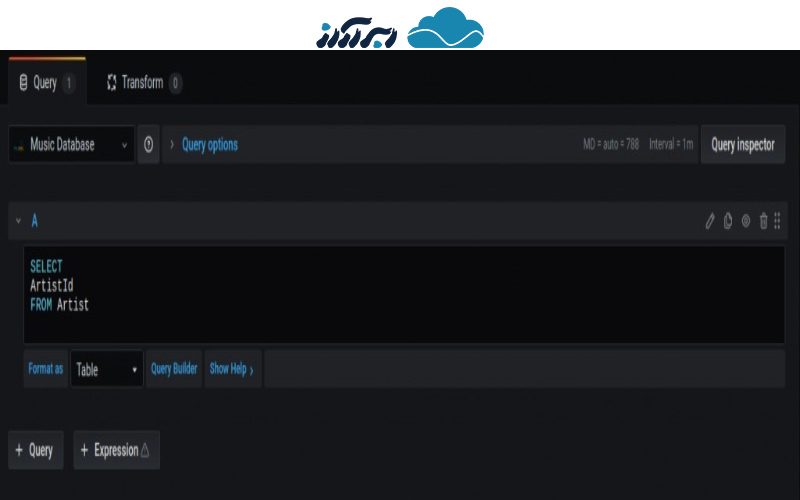
در سمت راست در تب پنل، منوی Visualization را باز کنید و آمار را انتخاب کنید. بلافاصله یک پیش نمایش از پنل را نمایش میدهد که نشان دهندهی مجموع رکوردهای جدول شماست.
در نهایت، روی نماد تنظیمات کلیک کنید تا پنل یک نام معنی دار، مانند Total Artists، انتخاب کنید. شما اکنون اولین پنل خود را ایجاد کرده اید! شما همچنین اکنون یک داشبورد با یک پنل دارید. چیزی شبیه نمای زیر:
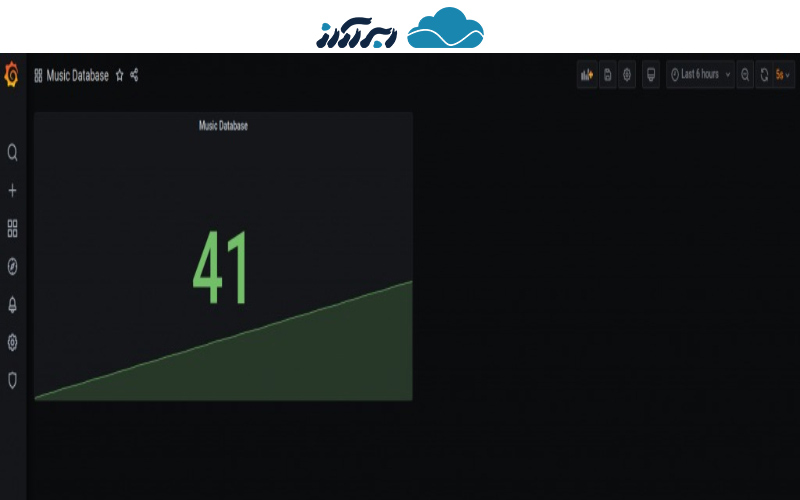
چرا ابرآراز؟
سرور مجازی لینوکس از یکی از انواع سیستمعاملهای لینوکس ساخته شده که نام دیگر آن توزیع لینوکس است. امروزه در سراسر جهان اکثر سایتها برای میزبانی سایتهای خود از این نوع سرور استفاده میکنند. این نوع سرور برای تقریبا هر نوع سایتی، حتی سایتهای شخصی با موضوعات و اهداف متفاوت و یا سایتهای رسمی، شرکتها و… و همچنین بهبود و توسعه، افزایش بازدید و ترافیک انواع سایتها قابل استفاده میباشد.
هنگام خرید سرور مجازی لینوکس توجه داشته باشید، شرکت ارائه دهنده، امکان دسترسی کامل و سطح روت به سرور را برای شما فراهم کند؛ چراکه در غیر این صورت با محدودیتهایی مواجه خواهید شد و قادر به ایجاد تغییرات مورد نظرتان نخواهید بود. در حال حاضر ما این دسترسی را به صورت کامل و اتوماتیک در اختیار کاربران عزیز قرار میدهیم.
سوالات متداول